Comment forcer la fermeture d’un programme qui ne répond pas (Windows, Mac, Linux) ?
Lorsque vous travaillez sur votre ordinateur, il arrive parfois que des logiciels ou des programmes cessent de répondre. Cela est généralement dû à des ressources système insuffisantes, à des conflits avec d’autres programmes ou à des bogues (bogues logiciels). Ensuite, l’interface du logiciel se fige et plus aucune opération n’est autorisée. Dans ce cas, il faut forcer sa fermeture selon une procédure bien précise. Dans cet article, découvrez tout ce que vous devez savoir pour le faire sous différents systèmes d’exploitation informatiques, que ce soit sous les distributions Windows, MacOS ou Linux.
Comment forcer la fermeture d’un programme sous Windows ?
Lorsque le logiciel plante sous Windows (Windows 7 à Windows 10), vous avez Différentes manières de forcer sa fermetureCes méthodes sont conçues pour lancer le Gestionnaire des tâches, un programme conçu pour forcer l’arrêt d’un ou plusieurs processus en cours d’exécution sur votre ordinateur.
La première consiste à utiliser des raccourcis clavier CTRL + renouveler + échapperEn appuyant sur ces trois touches en même temps, vous verrez le gestionnaire de tâches s’ouvrir.sélectionner l’onglet application et trouver le nom du programme qui s’est écrasé.Cliquez ensuite dessus avec le bouton droit de la souris, puis cliquez avec le bouton gauche de la souris processus d’entrée. puis cliquez sur le bouton arrêter le processusConfirmez l’opération pour fermer le logiciel.
Fenêtre du Gestionnaire des tâches dans Windows 10
Sinon, vous pouvez également utiliser des raccourcis clavier CTRL + ALT + effacer Ouvrez le Gestionnaire des tâches.dans l’onglet applicationvous pouvez également sélectionner (clic gauche) le programme qui plante et cliquer (clic gauche) sur le bouton mission terminée Fermer le programme. S’il ne se ferme pas, appliquez la première méthode indiquée ci-dessus.
Faites un clic droit sur le programme en panne et sélectionnez Fin de tâche
Enfin, la dernière façon de démarrer le gestionnaire de tâches est avec un raccourci clavier les fenêtres + R. il vous suffit d’entrer la commande Gestionnaire des tâches dans la boîte de dialogue puis appuyez sur la touche Entrer.
Comment forcer la fermeture d’un programme sous Mac OS ?
Vous pouvez également forcer la fermeture d’une application sur votre Mac si elle ne répond plus et que vous ne pouvez pas la fermer correctement.
vous pouvez utiliser la commande Forcer à quitter Ferme le.Pour cela, ouvrez le menu Pomme (⌘) dans le coin supérieur gauche de l’écran et cliquez sur Forcer à quitterSélectionnez le programme problématique dans la liste affichée dans la fenêtre Forcer l’application à quitter ouvrir et cliquer Forcer à quitter.
Alternativement, vous pouvez appuyer simultanément sur les trois touches suivantes : Autre (également appelée la touche Options sous MacOS), commandé (⌘) et arrêter (échapper).Ceci équivaut à un raccourci clavier CTRL+ALT+Suppr Sous Windows.Cette commande ouvrira la fenêtre Forcer l’application à quitterEnsuite, vous faites simplement la même chose que ci-dessus pour fermer les applications tenaces.
la fenêtre Forcer l’application à quitter sous macOS
Comment forcer la fermeture d’un programme sous Linux ?
comme sur un mac avec windows Forcer à quitter Sous Windows avec le gestionnaire des tâches, le système d’exploitation Linux et ses différentes distributions ont moniteur système Vous permet de forcer la fermeture de toute application qui plante ou ne répond plus.
- La procédure ici consiste à utiliser d’abord le raccourci clavier ALT + F2 Afin de montrer le lanceur d’application qui permet un démarrage rapide.
- puis tu tapes la commande moniteur système gnome, (En supposant que vous utilisez un environnement de bureau Linux nain) puis cliquez sur le bouton EntréeCela fera apparaître le moniteur système pour votre distribution Linux.
- aller à l’onglet traiter Afficher une liste montrant tous les processus en cours d’exécution dans le système.Trouvez le programme qui plante là, cliquez dessus, puis cliquez sur le bouton processus finalUne fenêtre vous demandera de confirmer l’action.Faites-le en cliquant à nouveau sur le bouton processus final Fermez l’application.
Bien sûr, les plus expérimentés peuvent aussi le faire depuis la ligne de commande, mon ami Julien (qui écrit sur Linux sur ce site) vient d’écrire tout un article sur l’arrêt d’un programme depuis la ligne de commande sous Linux !
Prenez soin de votre ordinateur et de vos logiciels !
Les ordinateurs sont des machines avec un espace de stockage limitéEnsuite, en naviguant sur Internet, un cache est créé dans votre application – un système de mémoire du navigateur qui enregistre vos recherches fermées. Par conséquent, lorsque vous recherchez une URL, l’ordinateur accumule un cache. Tout comme télécharger un fichier. Des centaines de milliers de fichiers s’accumulent dans votre ordinateur et ralentissent son processeur.
De plus, lorsque vous ne nettoyez pas votre ordinateur tous les mois ou toutes les deux semaines pour une utilisation intensive, Certains logiciels montrent des signes de faiblessePar conséquent, il ne devrait pas être Oubliez le nettoyage de votre ordinateur portable ou avec la tour centrale. Dans ce cas, vous pouvez très facilement implémenter un logiciel capable de pénétrer dans un système informatique pour effacer des centaines de gigaoctets de fichiers inutilisés.
Par conséquent, vous devez configurer un logiciel tel que CCleaner pour nettoyer votre ordinateur. De ce fait, vous aurez un nettoyage très poussé avec les filtres que vous aurez coché ou non. Par conséquent, vous pouvez conserver vos mots de passe enregistrés. Quoi qu’il en soit, lorsque vous allez à la salle de musculation, vous devez prendre soin de votre machine et de votre corps.
Fichiers moins encombrants, meilleure utilisation et fonctionnement du logiciel
Outre le nettoyage de votre ordinateur, vous devez également disposer de procédures appropriées pour entretenir performances du logicielPar exemple, n’hésitez pas à redémarrer ou éteindre votre ordinateur de temps en temps. N’oubliez pas de fermer l’application lorsque vous avez terminé de travailler à cette fin.
Vous devez donc définir Programme classique Maintenir la maîtrise des outils informatiques. Bien sûr, cela n’empêche pas votre logiciel de planter. Cependant, ce sont les bons conseils pour éviter de forcer la fermeture d’une application.
Même ainsi, ce processus redémarrera votre application et recommencera votre travail. Notez que parfois certaines applications se bloquent après le redémarrage. Dans ce cas, veuillez effectuer la procédure ci-dessus immédiatement pour vous assurer que l’application fonctionne correctement. Aussi, n’hésitez pas à désinstaller votre application parfois avant une nouvelle installation. Plus d’informations sur https://www.virtua-cloud.fr/serverur-vps-cloud.


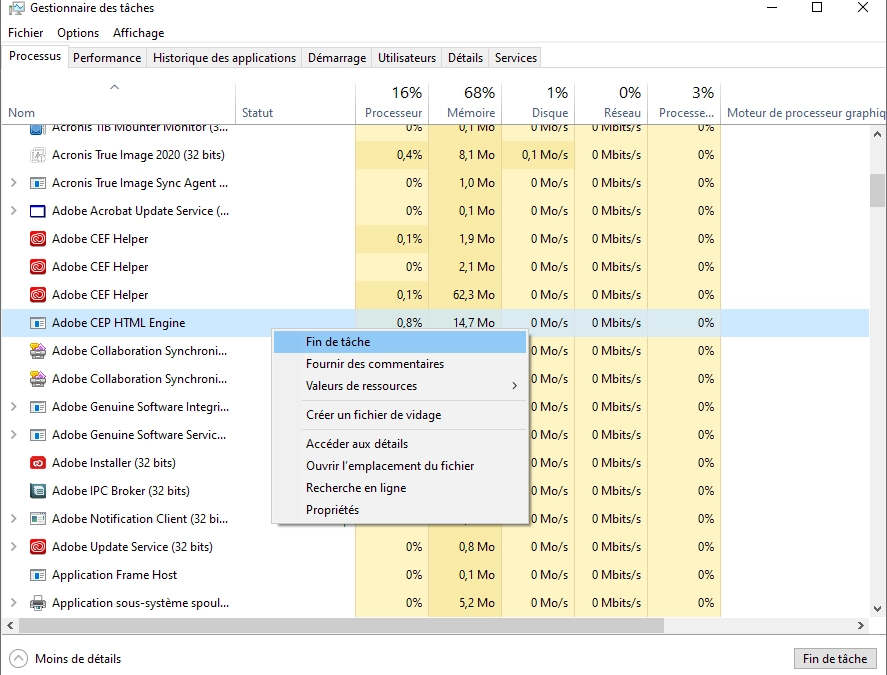
Stay connected